このお悩み解決コーナーでは、スマホ・カメラに関わらず、撮る時に知っておくと便利なことを書いています。
今回は「実際にこういう時に困っています」という具体例が届いたので、アドバイスさせていただきますね!
美容師の方が撮った「どうすれば良いかわからなかった」という2枚の写真(スマホで撮影)。
美容院とその周辺という限られた空間、時間もそんなにない中で撮らなければいけないので、大変だと思います。
自分だったらどうしたか、ぜひ考えながら見てみてください。
どう撮れば良かったのか?
早速ですが、その写真がこちら。

インスタグラムに載せるため、正方形になることを考慮してあえて人物小さめで撮られています。
これ、大事です👍 何も考えずに撮ると、載せる時にパツパツになりますから。
この写真は髪型を見せるための写真なので、なるべくシンプルな背景を探してここになったのではないかと推測します。
街中の美容院なので、背景に人が写らないところ、ごちゃついていない背景 は限られるでしょう。
まず思ったのが
- 髪色と背景が同化している
- 壁際すぎやしないか?
- 背景の溝や、壁の境目が斜めになっているのが気になる・・
- 背景の溝が頭を貫通している
これらが気になって、髪に目が行きにくい感じがしました。
壁はここしかなかったと仮定しましょう!そして壁際すぎるのは、この壁の幅が狭いから。余計なところを写さないためだと思います。
それも加味した上で、撮る時の解決策としては
① 壁からもう少し離れてもらう
( 圧迫感を弱めるため + 離れれば ここまで溝が頭を貫通しないのでは )
② 自分も少し離れてちょっとズームして撮る or iPhoneの場合はポートレートモードで背景をぼかして撮る
(ズームすると背景の余計な部分が入りにくくなる)
③ 溝と壁の境目の線が斜めにならないよう、気をつけて撮る
ポートレートモードがない場合は、後からアプリなどで背景をぼかすと良いです。
この写真をSnapseedで加工してみたのがこちら

< 加工手順 >
① 溝と壁の境目の線が斜めになっているのを、Snapseedの「傾き調整」+「射影変換」で直した
これだけでも結構見栄えが変わります(傾き調整や射影変換をすると写真が削られるため、少しアップした感じにはなります)。
② 「レンズぼかし」でほんのり壁をぼかした
壁とかなり近いため、ぼかしを入れすぎると合成感が出る状況。なので控えめにしました(調整が難しかった)。
大きな変化ではないですが、少しだけ髪型に目が行きやすい写真になったのではないでしょうか?
室内で撮る難しさ
もう1枚は、室内の壁を背景に撮られたものです。
「室内で撮ると、なんだかパッとしない時がある」とのことでした。
例えばこの写真。

悪くはないと思います。背景がシンプルなので髪型も伝わりやすいです。
パッとしない理由はおそらく色味。この写真の場合は、緑がかっているように見えませんか?
そこで、Snapseedの「色温度」で調整してみました。
「色温度」の中にあるスポイトマークで、背景の壁をあちこち触って調整したのがこちら。

いかがでしょう。全体的にすっきりした感じがしませんか?
本当はもう少し明るくしたいところですが、髪色が実際の色と変わってしまうかもしれないので、やめておきました。
どちらを良いと思うかは、個人差もあると思います。どっちが正解ということではないし、こっちが絶対に良いよね!とは言いません。
ただ、一般的に室内で撮る場合は照明・壁・天井の色の影響を受けやすいので、明るさに気をつける + 色味を調整した方が良いです。
これはアプリを使わなくても、大抵のスマホはカメラ機能でできるのではないでしょうか。
あと、これは室内室外に関わらず、人を撮るときは少し離れてちょっとズームして撮るのがおすすめ。
スマホは広角レンズなので、そのまま撮ると腕や背中が逞しく(大きめに)なることがあります。ズームするとそれが和らぎますよ。
※広角レンズについては1回目で書いています。
本当は撮っているところを横で見ながらアドバイスしたいところですが(そういったご依頼も受け付けていますよ!)、少しでも参考になれば嬉しいです。
「この写真も見てほしい!」という方がいたら、ぜひcontactから送ってください!
※写真、文章の無断転載は禁止します。


コメントは受け付けていません。